8 cách đóng ứng dụng và chương trình trên Windows
Đăng lúc: Thứ bảy - 11/01/2025 03:14 - Người đăng bài viết: tuanhoan1. Đóng ứng dụng hoặc chương trình bằng nút X
Sử dụng nút X là cách phổ biến nhất để đóng ứng dụng và chương trình trên Windows. Nếu bạn đã sử dụng Windows được một thời gian, đây có lẽ là phương pháp đầu tiên bạn nghĩ đến.
Chỉ cần di chuột qua góc trên cùng bên phải của ứng dụng bạn muốn đóng và nhấp vào nút X.
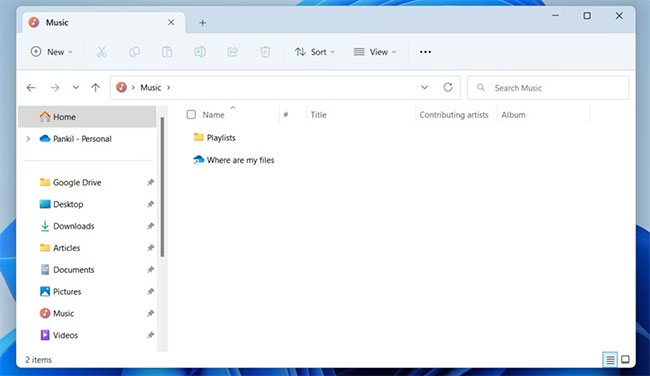
2. Đóng ứng dụng hoặc chương trình bằng menu thanh tiêu đề
Một phương pháp ít được biết đến hơn để đóng các ứng dụng và chương trình trên Windows là thông qua menu trên thanh tiêu đề.
Nhấp chuột phải vào thanh tiêu đề của cửa sổ ứng dụng và chọn Close từ menu ngữ cảnh xuất hiện. Bạn cũng có thể nhấn Alt + Phím cách để truy cập menu trên thanh tiêu đề rồi nhấn phím C trên bàn phím để đóng cửa sổ ứng dụng.
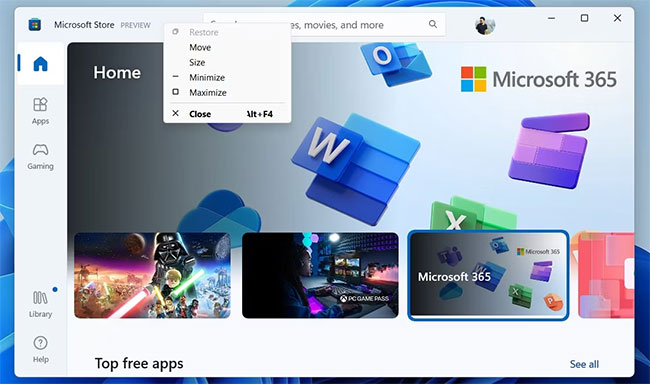
3. Đóng ứng dụng hoặc chương trình từ Taskbar
Bạn có thể đang sử dụng Taskbar để theo dõi các ứng dụng và chương trình đang hoạt động của mình trên Windows. Nhưng bạn có biết rằng cũng có thể đóng các ứng dụng và chương trình từ đó không? Bài viết sẽ chỉ cho bạn cách thực hiện.
1. Di con trỏ chuột lên biểu tượng ứng dụng trên thanh tác vụ.
2. Khi bạn thấy bản xem trước của cửa sổ đang hoạt động, hãy nhấp vào nút X màu đỏ ở góc trên bên phải của bản xem trước để đóng ứng dụng.
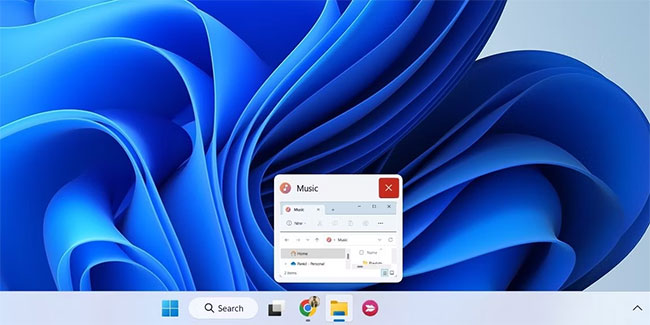
Ngoài ra, bạn có thể nhấp chuột phải vào biểu tượng ứng dụng trên thanh tác vụ và chọn tùy chọn Close window từ menu kết quả. Nếu có nhiều phiên bản của một ứng dụng, hãy chọn Close all windows.
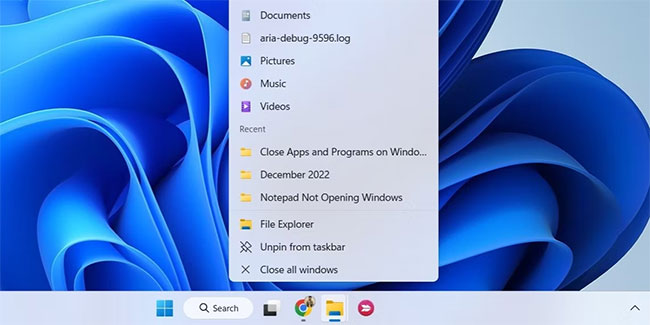
4. Đóng ứng dụng hoặc chương trình từ Task Switcher
Task Switcher là một tính năng hữu ích trên Windows cho phép bạn chuyển đổi giữa các cửa sổ đang mở. Đây là cách bạn có thể sử dụng nó để đóng các ứng dụng và chương trình trên Windows.
1. Nhấn Ctrl + Alt + Tab cùng nhau trên bàn phím để truy cập Task Switcher trên Windows.
2. Xác định vị trí ứng dụng bạn muốn đóng và nhấp vào biểu tượng X ở góc trên cùng bên phải của bản xem trước để đóng ứng dụng đó.
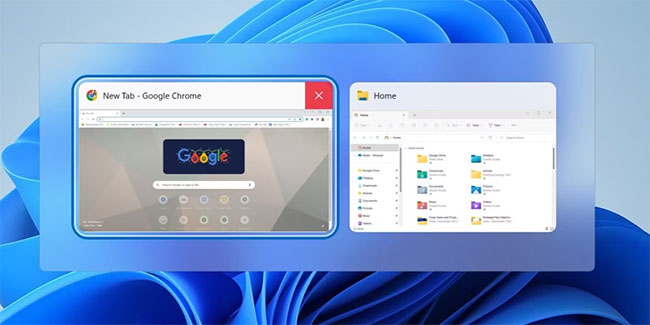
5. Đóng ứng dụng hoặc chương trình bằng phím tắt Alt + F4
Bạn cũng có thể sử dụng phím tắt Alt + F4 để đóng ứng dụng hoặc chương trình trên Windows. Để làm như vậy, hãy chuyển sang ứng dụng hoặc chương trình mà bạn muốn đóng và nhấn đồng thời Alt + F4 trên bàn phím để đóng ứng dụng hoặc chương trình đó.
Có phải bạn thấy việc này giống như sử dụng phím tắt trên Windows không? Hãy kiểm tra cách bạn có thể gán phím tắt cho các chương trình trên Windows để mở ứng dụng nhanh chóng.
6. Đóng ứng dụng hoặc chương trình thông qua Task Manager
Nếu bạn gặp sự cố khi đóng ứng dụng vì ứng dụng không phản hồi, bạn có thể sử dụng Task Manager để buộc đóng ứng dụng đó. Dưới đây là các bước cần thực hiện.
1. Nhấp chuột phải vào biểu tượng Start hoặc nhấn Win + X để mở menu Power User và chọn Task Manager từ danh sách. Ngoài ra, bạn có thể nhấn đồng thời Ctrl + Shift + Esc trên bàn phím để mở nhanh Task Manager.
2. Trong tab Processes, tìm ứng dụng hoặc chương trình bạn muốn đóng. Nhấp chuột phải vào nó và chọn End task từ menu ngữ cảnh xuất hiện.
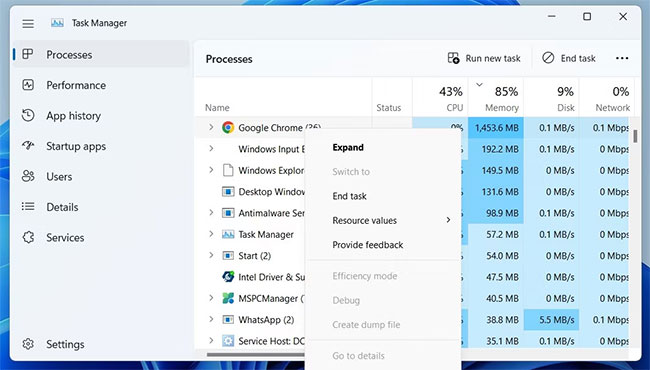
7. Đóng ứng dụng hoặc chương trình thông qua Command Prompt hoặc PowerShell
Không phải là một fan hâm mộ của GUI? Không vấn đề gì. Bạn cũng có thể sử dụng Command Prompt hoặc Windows PowerShell để đóng ứng dụng hoặc chương trình trên Windows. Đừng lo lắng, quá trình này không phức tạp như bạn tưởng và chỉ yêu cầu bạn chạy một vài lệnh. Đây là cách bạn có thể thực hiện.
1. Nhấn Win + S để mở menu tìm kiếm.
2. Nhập Command Prompt hoặc PowerShell trong menu tìm kiếm và nhấn Enter.
3. Nhập tasklist trong console và nhấn Enter để xem danh sách các ứng dụng và tiến trình đang chạy.
Để đóng một ứng dụng hoặc chương trình, hãy nhập lệnh sau và nhấn Enter. Đảm bảo rằng bạn thay thế ProgramName bằng tên thực của ứng dụng mà bạn muốn đóng.
taskkill /im ProgramName.exe /t /f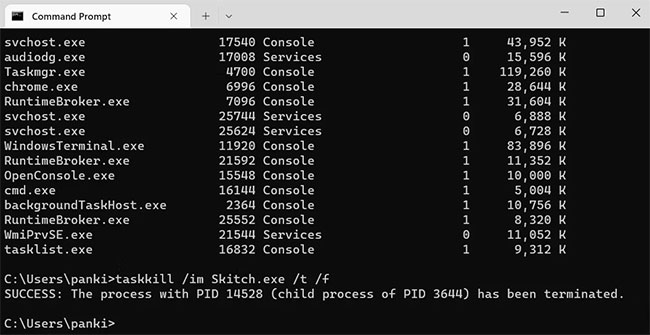
Sau khi chạy lệnh trên, bạn sẽ thấy một thông báo cho biết ứng dụng của bạn đã bị chấm dứt. Nếu bạn đã biết tên ứng dụng hoặc chương trình của mình, bạn có thể đóng ứng dụng hoặc chương trình đó bằng cách chạy một lệnh duy nhất được đề cập ở bước cuối cùng.
8. Đóng ứng dụng từ Windows Settings
Phương pháp cuối cùng để đóng ứng dụng là sử dụng ứng dụng Windows Settings. Nó có thể không nhanh bằng các phương pháp khác trong danh sách này, nhưng chắc chắn có ích khi một ứng dụng không phản hồi trên Windows.
Để đóng ứng dụng bằng Settings, hãy làm theo các bước sau.
1. Mở menu Start và nhấp vào biểu tượng bánh răng để khởi chạy ứng dụng Settings. Ngoài ra, bạn có thể nhấn Win + I để khởi chạy ứng dụng Settings nhanh hơn.
2. Sử dụng ngăn bên trái để điều hướng đến Apps.
3. Chọn Installed apps từ ngăn bên phải.
4. Cuộn xuống hoặc sử dụng công cụ tìm kiếm để tìm ứng dụng bạn muốn đóng.
5. Nhấp vào biểu tượng menu ba chấm bên cạnh ứng dụng và chọn Advanced options.
6. Cuộn xuống để nhấp vào nút Terminate.
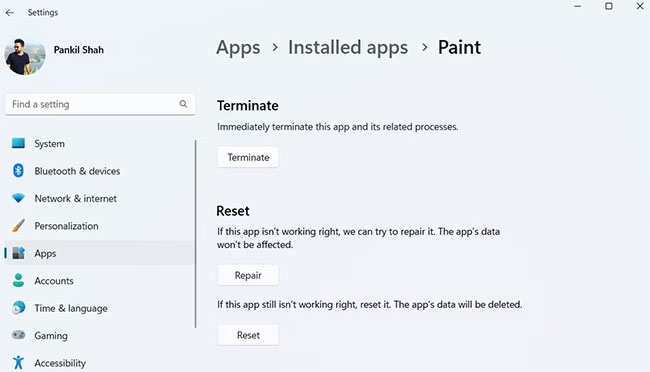
Khi bạn hoàn thành các bước trên, Windows sẽ ngay lập tức chấm dứt tất cả các tiến trình liên quan đến ứng dụng. Cần lưu ý rằng phương pháp này sẽ chỉ hoạt động đối với các ứng dụng Universal Windows Platform (UWP).
Như chúng ta vừa thấy, có rất nhiều phương pháp để đóng ứng dụng hoặc chương trình trên Windows. Cho dù bạn sử dụng phím tắt hay phương pháp dòng lệnh, việc đóng ứng dụng trên Windows luôn nhanh chóng và đơn giản.
Đừng lo lắng nếu bạn vô tình đóng một vài ứng dụng. Bạn có thể dễ dàng mở lại các ứng dụng đã đóng gần đây bằng chương trình của bên thứ ba như ReOpen hoặc UndoClose.
Nguồn tin: Quantrimang.com
có thể, ứng dụng, chương trình, sử dụng, phản hồi, bình thường, trường hợp, dễ dàng, tìm hiểu, chi tiết, sau đây
Những tin cũ hơn
- Các công cụ bẻ khóa mật khẩu hoạt động ra sao? Làm sao để bạn tự bảo vệ mình? (07/11/2023)
- Phải làm gì nếu kết nối Ethernet liên tục bị ngắt trên Windows 10/11? (07/11/2023)
- Đừng dại đặt những thứ này gần bộ phát Wifi: Vừa tốn điện vừa làm mạng chập chờn! (07/11/2023)
- 8 điều bạn nên tránh làm trên Windows 11 (14/08/2023)
- Cách reset Windows Update trong Windows 11 (14/08/2023)
- Cách sử dụng Google Meet trên máy tính (15/12/2021)
- Nên chọn Microsoft Edge hay Brave làm trình duyệt web mặc định? (15/12/2021)
- Cách phục hồi tập tin lỡ xóa trong Windows 10 (15/12/2021)
- Cách nâng cấp lên Windows 11 bản chính thức (17/11/2021)
- 8 lý do tại sao bạn nên nâng cấp lên Windows 11 (18/07/2021)
- Cách tắt Windows Update trên Windows 10 (28/03/2021)
- Cách chuyển đổi file PDF sang Word đơn giản, không lỗi font (07/03/2021)
- Microsoft vá lỗi ngăn cản người dùng Windows 10 1903 và 1090 cập nhật lên phiên bản mới hơn (24/10/2020)
- 3 phần mềm tìm kiếm file, dữ liệu nhanh nhất trên Windows (01/10/2020)
- Microsoft chính thức khai tử Windows 7, kỷ nguyên PC đang tới hồi kết (14/01/2020)
- Cách chuyển đổi file PDF sang Word đơn giản, không lỗi font (30/12/2019)
Mã an toàn: ![]()

Ý kiến bạn đọc